最近稍微折腾了一下 WSL,所以出了一个 WSL 的教程
# 开始前的准备
文章使用 Windows 11 23H2 作为演示系统
在开始前,我们需要在 控制面板 - 程序和功能 - 启用或关闭 Windows 功能 中,打开 Windows 上的两项设置 适用于 Linux 的 Windows 子系统 和 虚拟机平台
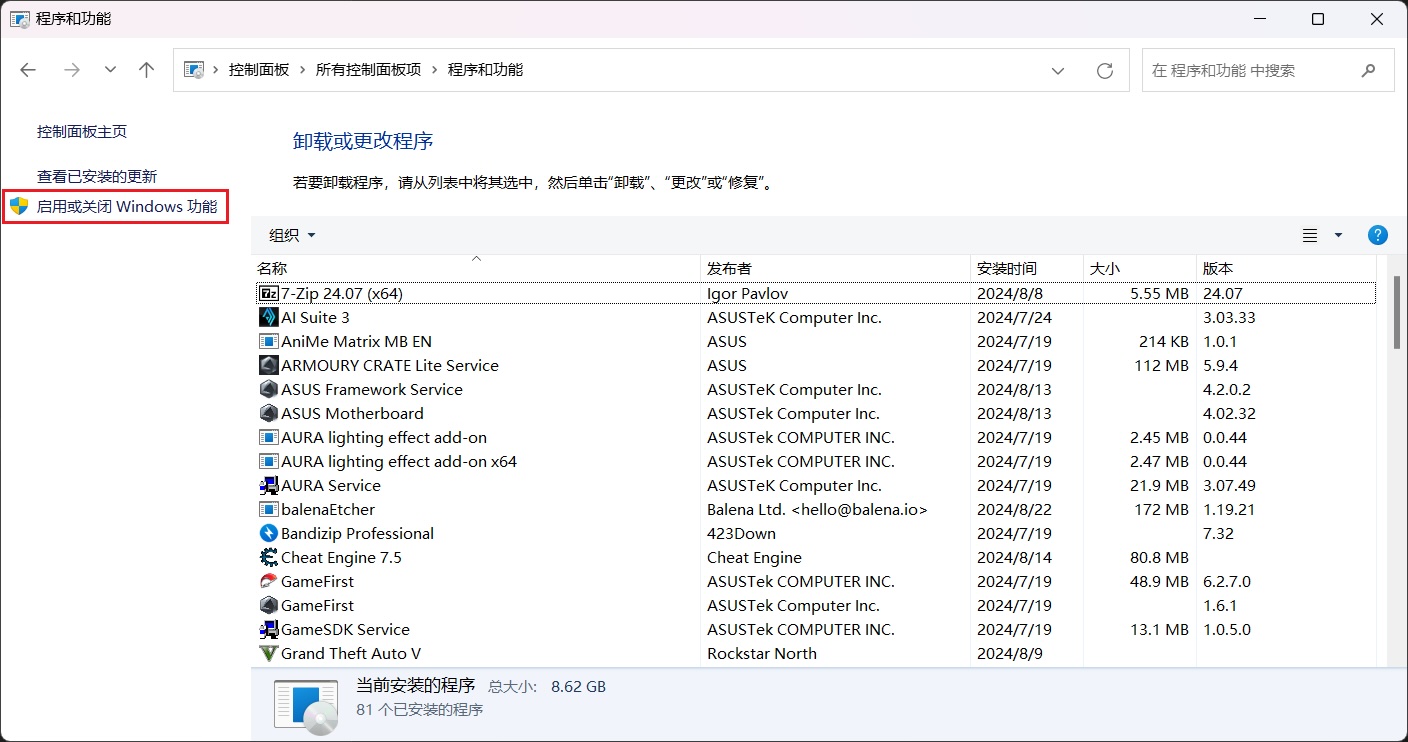
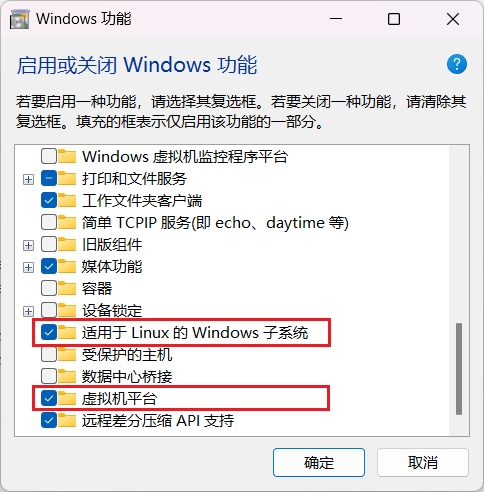
此外,你还需要安装 WSL 2 内核更新包
# 安装 WSL
- 首先,打开 Power shell,输入下面命令
wsl --install- 输入下面命令,来部署 Linux 发行版
wsl --install -d <分发>
# 拿 Ubuntu 22.04 LTS 举例,你可以这样输入
wsl --install -d Ubuntu-22.04想导入列表以外的 Linux 发行版?可以参考这篇文章:导入要与 WSL 一起使用的任何 Linux 发行版 | Microsoft Learn
| 分发名称 | Linux 发行版名称 |
|---|---|
| Ubuntu | Ubuntu |
| Debian | Debian GNU/Linux |
| kali-linux | Kali Linux Rolling |
| Ubuntu-18.04 | Ubuntu 18.04 LTS |
| Ubuntu-20.04 | Ubuntu 20.04 LTS |
| Ubuntu-22.04 | Ubuntu 22.04 LTS |
| Ubuntu-24.04 | Ubuntu 24.04 LTS |
| OracleLinux_7_9 | Oracle Linux 7.9 |
| OracleLinux_8_7 | Oracle Linux 8.7 |
| OracleLinux_9_1 | Oracle Linux 9.1 |
| openSUSE-Leap-15.6 | openSUSE Leap 15.6 |
| SUSE-Linux-Enterprise-15-SP5 | SUSE Linux Enterprise 15 SP5 |
| SUSE-Linux-Enterprise-15-SP6 | SUSE Linux Enterprise 15 SP6 |
| openSUSE-Tumbleweed | openSUSE Tumbleweed |
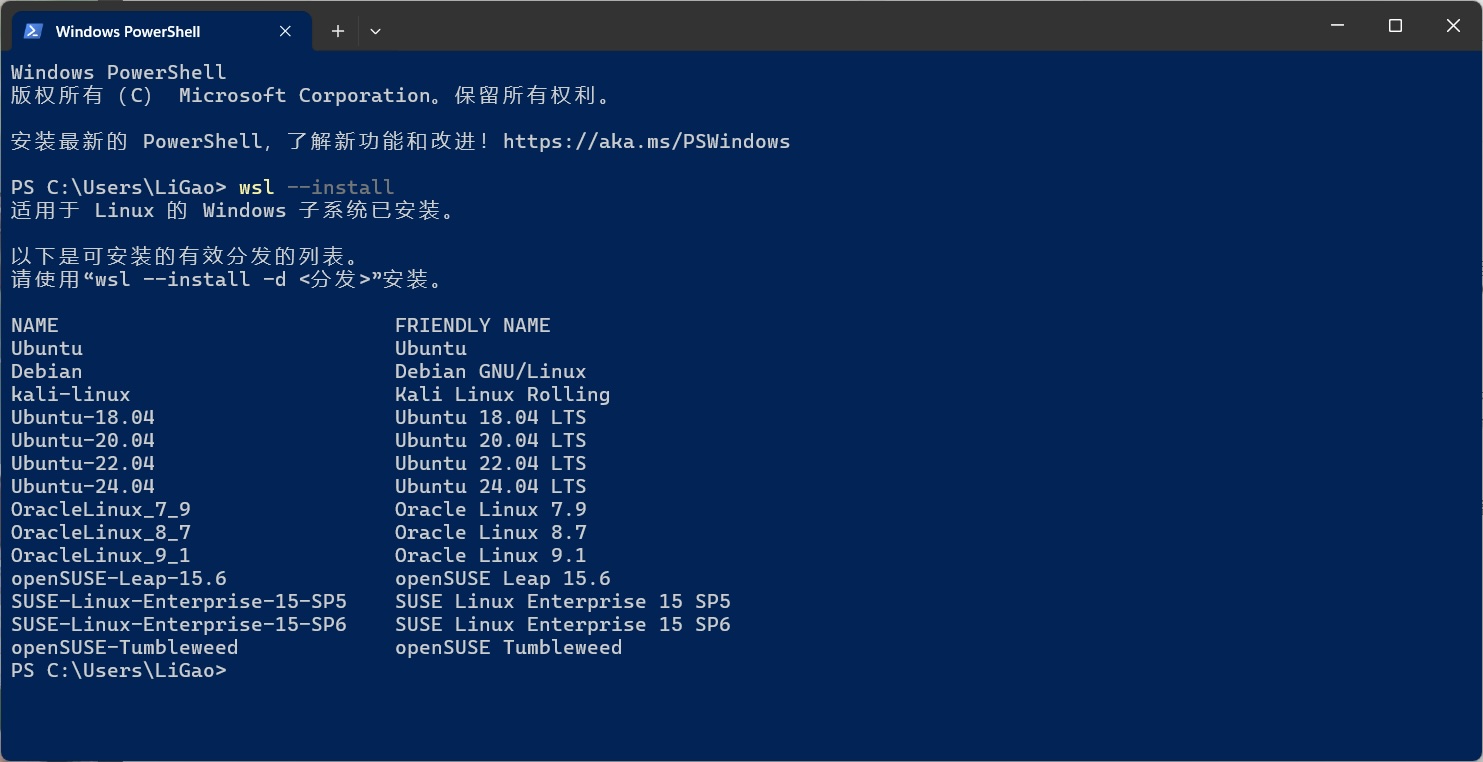
- 安装后,可以在 Windows 终端 中访问 Linux,按照提示,输入 用户名 和 密码 即可
# Ubuntu 修改环境为中文
# 方法一
- 安装中文语言包
sudo apt-get install language-pack-zh-hans- 输入以下命令
sudo dpkg-reconfigure locales- 下拉,找到
zh_CN.UTF-8 UTF-8
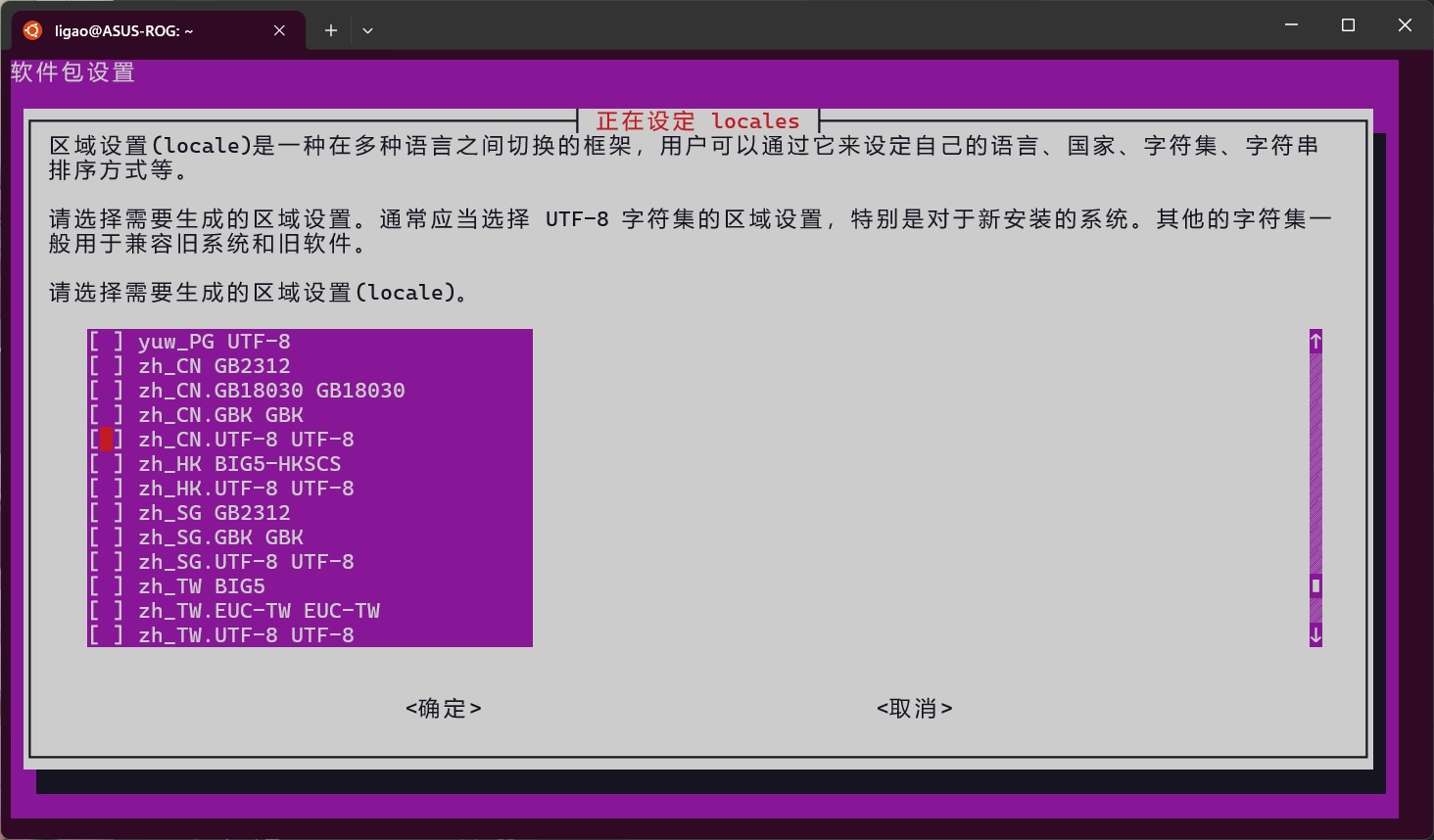
- 选择
zh_CN.UTF-8
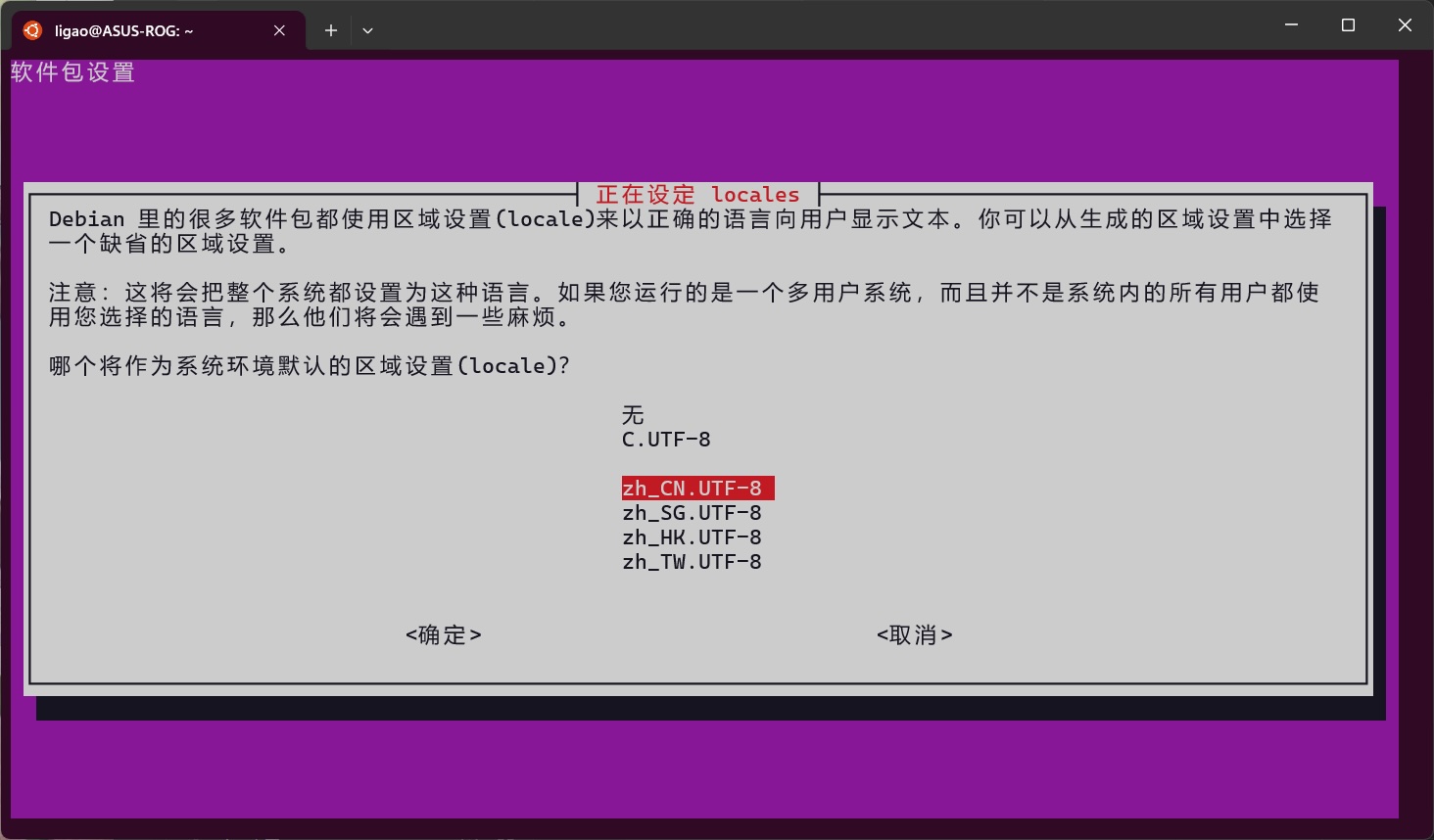
- 重启,验证是否设置成功
sudo reboot# 方法二:手动修改
- 安装中文语言包
sudo apt-get install language-pack-zh-hans- 修改配置文件
sudo nano /etc/profile添加以下内容
LANG="zh_CN.UTF-8"
LANGUAGE="zh_CN:zh"
LC_NUMERIC="zh_CN"
LC_TIME="zh_CN"
LC_MONETARY="zh_CN"
LC_PAPER="zh_CN"
LC_NAME="zh_CN"
LC_ADDRESS="zh_CN"
LC_TELEPHONE="zh_CN"
LC_MEASUREMENT="zh_CN"
LC_IDENTIFICATION="zh_CN"
LC_ALL="zh_CN.UTF-8"- 修改环境变量
sudo nano /etc/profile在文本末尾,添加以下内容
LANG="zh_CN.UTF-8"- 重启,验证是否设置成功
sudo reboot